EXCEL如何把不同的SHEET表合并与实例
- 格式:docx
- 大小:18.58 KB
- 文档页数:5

EXCEL中的多工作表数据整合方法在数据分析的日常工作中,Excel常常成为我们不可或缺的工具。
当面对多个工作表时,如何高效地整合不同来源的数据,则是一个值得探索的主题。
本文将详尽介绍几种在Excel中整合多工作表数据的实用方法,帮助用户一站式搞定数据整理。
使用数据透视表整合数据数据透视表是Excel的强大特性之一,特别适合于从多个工作表中提取和汇总信息。
将所有工作表中的数据整理成相同的格式,并确保首行的列标题一致。
接下来,您可以依次插入一个新的工作表并选择“插入”选项卡中的“数据透视表”。
在弹出的对话框中选定数据源,即可通过范围或表格将需要整合的工作表连接。
在创建数据透视表后,通过拖放操作可以轻松选择特定字段,进行汇总、计数、求和等操作。
若你面对的是时间序列数据,数据透视表还能自动按日期进行分组,极大地方便了数据分析。
通过PowerQuery实现数据合并PowerQuery是Excel中一项强大的数据导入和转换工具,特别适合处理大量数据。
启动PowerQuery只需前往“数据”选项卡,点击“获取数据”,随后选择“从其他源”。
可以选择“从文件”或“从工作簿”,将各工作表数据整合至一个查询内。
在打开的PowerQuery编辑器中,用户可以对数据进行筛选、格式化、去除空白行和列等操作。
使用“关闭并加载”功能将整合后的数据返回至Excel工作表。
使用PowerQuery的优势不仅在于多工作表数据的合并,还能在后续数据更新时,轻松刷新变动内容,确保始终获取最新数据。
利用VBA编程自动化整合如果您对编程有一定了解,利用VBA(VisualBasicforApplications)来自动化数据整合则是一种高效的方式。
通过编写简单的VBA脚本,可以实现一键整合来自不同工作表的数据。
以下是一个相对简单的VBA脚本示例,可将多个工作表中的数据汇总到一个主工作表上:SubConsolidateData()DimwsAsWorksheetDimmasterSheetAsWorksheetDimlastRowAsLong,nextRowAsLongSetmasterSheet=ThisWorkbook.Sheets("MasterData")'主工作表名称nextRow=1ForEachwsInThisWorkbook.Sheets<>"MasterData"ThenlastRow=ws.Cells(ws.Rows.Count,"A").End(xlUp).Row'获取当前工作表的最后一行ws.Range("A1:A"&lastRow).CopymasterSheet.Cells(nextRow,1)'复制数据到主工作表nextRow=nextRow+lastRow'更新下一行位置EndIfNextwsEndSub通过上述脚本,您可以轻松整合多个工作表的数据。

EXCEL2024多工作簿合并附详细操作步骤合并多个Excel 2024工作簿的步骤如下所示:
步骤1:准备要合并的工作簿
首先,准备要合并的Excel 2024工作簿。
这些工作簿可以位于不同的文件夹中,或者在同一文件夹中但具有不同的名称。
步骤2:建立合并工作簿
在Excel中新建一个工作簿,作为合并结果的目标工作簿。
步骤3:打开要合并的工作簿
选择“文件”选项卡并点击“打开”,然后选择要合并的第一个工作簿。
重复此步骤,打开剩余的工作簿。
步骤4:复制工作表
步骤5:保存合并结果
在目标工作簿中选择“文件”选项卡,并点击“另存为”。
为合并后的工作簿选择一个新的名称,并保存。
步骤6:重复第4步和第5步
重复第4步和第5步,直到将所有要合并的工作簿中的工作表复制到目标工作簿中。
步骤7:关闭所有工作簿
关闭所有要合并的工作簿,确保只保留目标工作簿。
步骤8:查看合并结果
打开目标工作簿并查看合并的结果。
检查合并的工作表是否按照期望的方式进行了合并。
步骤9:保存合并的结果
保存目标工作簿以保存合并的结果。
步骤10:(Optional) 删除过程中使用的其他工作簿
如果必要的话,删除在合并过程中使用的其他工作簿。
确保在删除工作簿之前,已保存并确认了合并的结果。
这就是合并多个Excel 2024工作簿的详细步骤。
这个过程不仅可以合并不同文件夹中的工作簿,还可以合并同一文件夹中具有不同名称的工作簿。
注意,在合并过程中,请确保保存并备份所有工作簿,以避免意外数据丢失。

将多个Excel⽂件合并成⼀个有多个sheet的Excel⽂件⽅法/步骤1、新建⼀个⽂件夹,将需要合并的excel⽂档复制到该⽂档⽬录下。
2、新建⼀个EXCEL空⽩⽂档,⿏标移动到在sheet⼯作表上单击右键,选择“查看代码”选项,进⼊VBA控制台。
3、在菜单栏点击“插⼊”菜单,选择“模块”选项,进⼊模块编辑界⾯。
4、在编辑框中复制以下代码,注意符号,需是英⽂状态下。
1'功能:把多个excel⼯作簿的第⼀个sheet⼯作表合并到⼀个excel⼯作簿的多个sheet⼯作表,新⼯作表的名称等于原⼯作簿的名称2Sub Books2Sheets() '定义对话框变量3Dim fd As FileDialog4Set fd = Application.FileDialog(msoFileDialogFilePicker) '新建⼀个⼯作簿5Dim newwb As Workbook6Set newwb = Workbooks.Add7With fd8If .Show = -1Then'定义单个⽂件变量9Dim vrtSelectedItem As Variant '定义循环变量10Dim i As Integer11 i = 1'开始⽂件检索12For Each vrtSelectedItem In .SelectedItems '打开被合并⼯作簿13Dim tempwb As Workbook14Set tempwb = Workbooks.Open(vrtSelectedItem) '复制⼯作表15 tempwb.Worksheets(1).Copy Before:=newwb.Worksheets(i) '把新⼯作簿的⼯作表名字改成被复制⼯作簿⽂件名,这⼉应⽤于xls⽂件,即Excel97-2003的⽂件,如果是Excel2007,需要改成xlsx16 newwb.Worksheets(i).Name = VBA.Replace(, ".xls", "") '关闭被合并⼯作簿17 tempwb.Close SaveChanges:=False18 i = i + 119Next vrtSelectedItem20End If21End With22Set fd = Nothing23End SubView Code5、代码输⼊后,点击菜单项中“运⾏”,选择“运⾏⼦过程”选项,或者按下F5快捷键,运⾏代码。
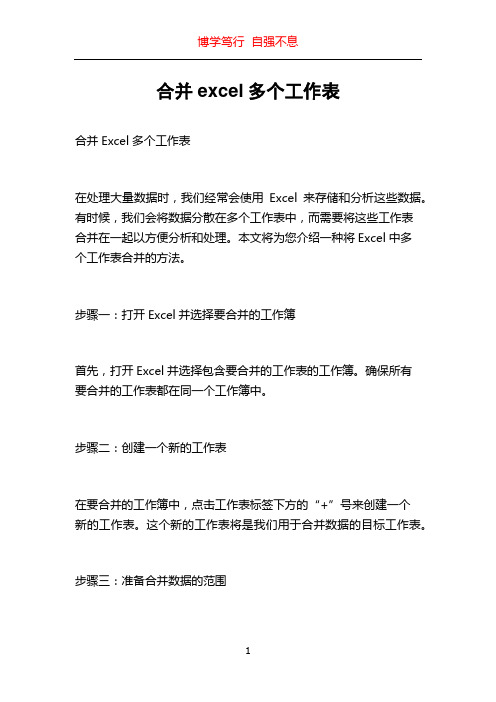
合并excel多个工作表合并Excel多个工作表在处理大量数据时,我们经常会使用Excel来存储和分析这些数据。
有时候,我们会将数据分散在多个工作表中,而需要将这些工作表合并在一起以方便分析和处理。
本文将为您介绍一种将Excel中多个工作表合并的方法。
步骤一:打开Excel并选择要合并的工作簿首先,打开Excel并选择包含要合并的工作表的工作簿。
确保所有要合并的工作表都在同一个工作簿中。
步骤二:创建一个新的工作表在要合并的工作簿中,点击工作表标签下方的“+”号来创建一个新的工作表。
这个新的工作表将是我们用于合并数据的目标工作表。
步骤三:准备合并数据的范围在目标工作表中,选中要将数据合并的范围。
这个范围可以是一个特定的单元格范围,也可以是整个工作表。
确保选中的范围足够容纳即将合并的数据。
步骤四:使用函数合并数据在目标工作表的选定范围内,输入以下公式:`=合并.工作表(工作表1:工作表n!数据范围)`这个公式将会自动合并指定的工作表中的数据,并将结果显示在目标工作表中。
请确保将“工作表1:工作表n”替换为你要合并的实际工作表的名称,并将“数据范围”替换为你要合并的实际数据的范围。
例如,如果要合并工作簿中名为“Sheet1”和“Sheet2”的工作表的数据,范围为A1到D10,那么公式应该是:`=合并.工作表(Sheet1:Sheet2!A1:D10)`按下回车键后,Excel将会自动合并这些工作表中的数据,并将结果显示在目标工作表中。
步骤五:复制并粘贴合并后的数据合并后的数据将会以公式的形式出现在目标工作表中。
为了得到实际的合并后的数据,我们需要将这些公式复制并粘贴为值。
选中目标工作表中的合并后的数据范围,然后使用快捷键Ctrl+C (或右键点击并选择“复制”)来复制这些数据。
然后,在同一工作表中的一个新的位置(可以是同一个工作表的不同工作表标签下方的位置,也可以是一个完全不同的工作表中),使用快捷键Ctrl+V(或右键点击并选择“粘贴”)将这些数据粘贴为值。

excel如何快速把多个工作表合并到一个excel表有这么一种情况,就是我们有很多张excel,而且excel表里面的公式基本一样,我们就想快速的把这些excel合并在一起,意思在合并在一个excel页面,这样可以方便我们分析和统计,那么excel如何快速把多个工作表合并到一个excel表?下面为大家介绍这种方法,希望能帮助到大家.工具/原料Excel操作步骤:1、原始数据所在工作簿包含多个格式相同的工作表,只不过每个工作表内容不同,比如说不同人名的工作表数据或者不同部门填写的数据。
2、在原始数据同目录下新建一个工作簿,建立两个工作表,名称分别为“首页”和“合并汇总表”。
3、按Alt+F11进入VBA代码编辑和调试界面。
4、根据下图提示,插入一个模块.5、将下述代码粘贴到模块空白处:复制代码代码如下:Sub CombineSheetsCells()Dim wsNewWorksheet As WorksheetDim cel As RangeDim DataSource, RowTitle,ColumnTitle, SourceDataRows, SourceDataColumns As VarNext iApplication。
ScreenUpdating = TrueApplication.EnableEvents = TrueEnd IfWorkbooks(MyName)。
CloseEnd Sub6、在“首页”工作表中按下图示范插入一个窗体控件并指定宏为插入的代码名称。
7、点击“首页”工作表中插入的按钮,根据提示,浏览到原始数据工作簿.8、下一步,用鼠标选择要合并的数据范围.注意:每个工作表数据可能不一样,比如说有的是10行数据,有的是30行数据。
在这里我们可以用鼠标选择任意工作表的一个较大范围,比如说A1:D100,保证比最多行数的工作表数据还多就可以,一会再删除空行.9、点击确定按钮,待代码运行完毕后,所有的数据就都合并到了“合并汇总表”中。
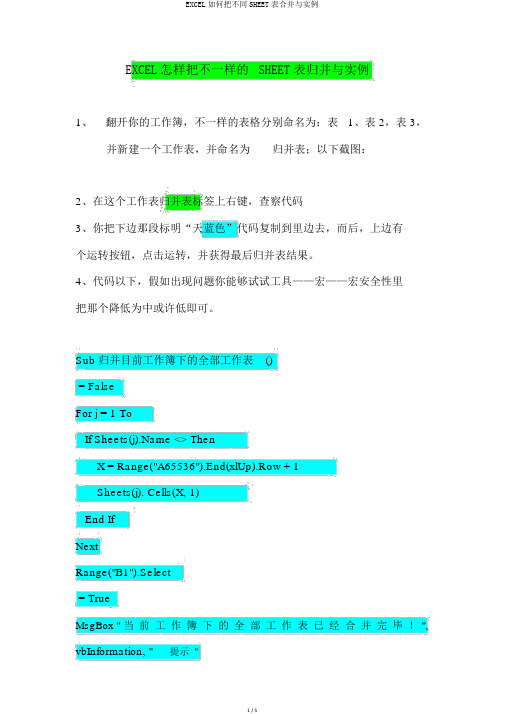
EXCEL怎样把不一样的SHEET表归并与实例1、翻开你的工作簿,不一样的表格分别命名为:表1、表 2,表 3,并新建一个工作表,并命名为归并表;以下截图:2、在这个工作表归并表标签上右键,查察代码3、你把下边那段标明“天蓝色”代码复制到里边去,而后,上边有个运转按钮,点击运转,并获得最后归并表结果。
4、代码以下,假如出现问题你能够试试工具——宏——宏安全性里把那个降低为中或许低即可。
Sub 归并目前工作簿下的全部工作表()= FalseFor j = 1 ToIf Sheets(j).Name <> ThenX = Range("A65536").End(xlUp).Row + 1Sheets(j). Cells(X, 1)End IfNextRange("B1").Select= TrueMsgBox " 当前工作簿下的全部工作表已经合并完毕! ", vbInformation, "提示"End Sub表 1:学生班级语文数学英语总分均匀分XH1001 五( 2 班)87 78 87 252XH1002 五( 2 班)88 90 88 266XH1003 五( 2 班)54 98 89 241XH1004 五( 2 班)100 90 90 280XH1005 五( 2 班)88 99 91 278XH1006 五( 2 班)100 100 98 298XH1007 五( 2 班)88 90 93 271XH1008 五( 2 班)67 90 94 251XH1009 五( 2 班)90 78 95 263XH1010 五( 2 班)88 46 96 230XH1011 五( 2 班)86 14 97 197表二:学生班级语文数学英语总分均匀分XH2001 五( 2 班)87 78 87 252XH2002 五( 2 班)88 90 88 266XH2003 五( 2 班)54 98 89 241XH2004 五( 2 班)100 90 90 280XH2005 五( 2 班)88 99 91 278XH2006 五( 2 班)100 100 98 298XH2007 五( 2 班)88 90 93 271XH2008 五( 2 班)67 90 94 251XH2009 五( 2 班)90 78 95 263XH2010 五( 2 班)88 46 96 230XH2011 五( 2 班)86 14 97 197XH2012 五( 2 班)90 78 95 263XH2013 五( 2 班)88 46 96 230XH2014 五( 2 班)86 14 97 197XH2015 五( 2 班)90 78 95 263XH2016 五( 2 班)88 46 96 230XH2017 五( 2 班)86 14 97 197XH2018 五( 2 班)90 78 95 263XH2019 五( 2 班)88 46 96 230XH2020 五( 2 班)86 14 97 197表三学生班级语文数学英语总分均匀分XH3001 五( 3 班)87 78 87 252XH3002 五( 3 班)88 90 88 266XH3003 五( 3 班)54 98 89 241XH3004 五( 3 班)100 90 90 280XH3005 五( 3 班)88 99 91 278XH3006 五( 3 班)100 100 98 298XH3007 五( 3 班)88 90 93 271XH3008 五( 3 班)67 90 94 251XH3009 五( 3 班)90 78 95 263XH3010 五( 3 班)88 46 96 230XH3011 五( 3 班)86 89 97 272XH3012 五( 3 班)86 98 97 281归并表(表四):学生班级语文数学英语总分均匀分XH1001 五( 2 班)87 78 87 252XH1002 五( 2 班)88 90 88 266XH1003 五( 2 班)54 98 89 241XH1004 五( 2 班)100 90 90 280XH1005 五( 2 班)88 99 91 278XH1006 五( 2 班)100 100 98 298XH1007 五( 2 班)88 90 93 271XH1008 五( 2 班)67 90 94 251XH1009 五( 2 班)90 78 95 263XH1010 五( 2 班)88 46 96 230XH1011 五( 2 班)86 14 97 197学生班级语文数学英语总分均匀分XH2001 五( 2 班)87 78 87 252XH2002 五( 2 班)88 90 88 266XH2003 五( 2 班)54 98 89 241XH2004 五( 2 班)100 90 90 280XH2005 五( 2 班)88 99 91 278XH2006 五( 2 班)100 100 98 298XH2007 五( 2 班)88 90 93 271XH2008 五( 2 班)67 90 94 251XH2009 五( 2 班)90 78 95 263XH2010 五( 2 班)88 46 96 230XH2011 五( 2 班)86 14 97 197XH2012 五( 2 班)90 78 95 263XH2013 五( 2 班)88 46 96 230XH2014 五( 2 班)86 14 97 197XH2015 五( 2 班)90 78 95 263XH2016 五( 2 班)88 46 96 230XH2017 五( 2 班)86 14 97 197XH2018 五( 2 班)90 78 95 263XH2019 五( 2 班)88 46 96 230XH2020 五( 2 班)86 14 97 197学生班级语文数学英语总分均匀分XH3001 五( 3 班)87 78 87 252XH3002 五( 3 班)88 90 88 266XH3003 五( 3 班)54 98 89 241XH3004 五( 3 班)100 90 90 280XH3005 五( 3 班)88 99 91 278XH3006 五( 3 班)100 100 98 298XH3007 五( 3 班)88 90 93 271XH3008 五( 3 班)67 90 94 251XH3009 五( 3 班)90 78 95 263XH3010 五( 3 班)88 46 96 230XH3011 五( 3 班)86 89 97 272XH3012 五( 3 班)86 98 97 281。
多个excel工作簿合并在日常工作中,我们经常会遇到需要合并多个Excel工作簿的情况。
而Excel作为一款功能强大的办公软件,提供了多种方法来实现工作簿的合并操作。
本文将为大家介绍几种常用的方法,帮助大家轻松实现多个Excel工作簿的合并。
第一种方法是使用“复制粘贴”功能来合并多个Excel工作簿。
首先,打开第一个Excel工作簿,选中要合并的数据区域,使用“复制”命令将数据复制到剪贴板中。
然后打开第二个Excel工作簿,找到要粘贴的位置,使用“粘贴”命令将数据粘贴到目标工作簿中。
通过这种方法,我们可以逐个将多个工作簿中的数据合并到一个工作簿中,实现数据的整合。
第二种方法是使用Excel提供的“数据透视表”功能来合并多个工作簿。
首先,我们需要在每个工作簿中创建数据透视表,然后将这些数据透视表合并到一个新的工作簿中。
在新的工作簿中,我们可以通过数据透视表的“数据来源”功能,将多个工作簿中的数据透视表链接到同一个数据模型中,实现数据的整合和分析。
第三种方法是使用Excel提供的“连接到外部数据”功能来合并多个工作簿。
通过这种方法,我们可以将多个工作簿中的数据连接到同一个数据源中,实现数据的整合和管理。
在Excel中,我们可以通过“数据”选项卡中的“获取外部数据”命令,选择“从其他源”来连接到多个工作簿中的数据,然后将这些数据合并到一个新的工作簿中。
除了上述三种方法外,还有一些第三方工具和插件可以帮助我们实现多个Excel工作簿的合并。
例如,一些数据分析软件和BI工具提供了专门的数据整合功能,可以帮助我们轻松实现多个工作簿的合并和分析。
此外,还有一些Excel插件和宏可以帮助我们自动化合并多个工作簿的操作,提高工作效率。
总的来说,合并多个Excel工作簿是日常工作中常见的需求,通过本文介绍的几种方法,我们可以轻松实现多个工作簿的合并操作。
无论是使用Excel自带的功能,还是借助第三方工具和插件,都能帮助我们提高工作效率,实现数据的整合和分析。
合并多个excel工作表格的方法随着工作的进行,我们经常会遇到需要合并多个excel工作表格的情况。
这种情况下,如何高效地将多个excel工作表格合并成一个表格成为了我们面临的问题。
下面,我将为大家介绍几种合并多个excel 工作表格的方法。
一、使用excel自带的功能1. 打开excel,进入你需要合并的第一个excel工作表格2. 在菜单栏中选择“数据”选项3. 选择“从其他来源”中的“从工作簿”4. 在弹出的对话框中选择需要合并的excel工作表格文件,点击“打开”5. 在“合并选项”对话框中选择需要合并的工作表,并勾选“使用第一行作为标题”6. 点击“确定”,excel会将选定的工作表格合并到当前工作表中二、使用excel插件1. 打开excel,进入你需要合并的第一个excel工作表格2. 在菜单栏中选择“插入”选项3. 在搜索框中输入“合并工作表格”,找到并安装相应的excel插件4. 安装完成后,在插件栏中找到并点击“合并工作表格”插件5. 在弹出的对话框中选择需要合并的excel工作表格文件,点击“打开”6. 在“合并选项”对话框中选择需要合并的工作表,并勾选“使用第一行作为标题”7. 点击“确定”,excel插件会自动将选定的工作表格合并到当前工作表中三、使用VBA宏1. 打开excel,按下Alt+F11键打开VBA编辑器2. 在VBA编辑器中选择“插入”-“模块”,在代码窗口中输入以下VBA代码```VBASub 合并工作表格()Dim ws As WorksheetDim wb As WorkbookDim wsCopy As WorksheetDim wsDest As WorksheetDim lRow As LongDim lastRow As LongDim lastCol As LongDim destName As StringDim colIndex As IntegerDim fileName As StringSet wsCopy = ThisWorkbook.Sheets(1)lastCol = wsCopy.Cells(1,Columns.Count).End(xlToLeft).ColumnlastRow = wsCopy.Cells(Rows.Count, 1).End(xlUp).rowfileName = Application.GetOpenFilename(FileFilter:="Excel Files (*.xls*), *.xls*", Title:="请选择需要合并的工作表格")If fileName = "False" Then Exit SubSet wb = Workbooks.Open(fileName)Set wsDest = wb.Sheets(1)lRow = wsDest.Cells(wsDest.Rows.Count, 1).End(xlUp).rowFor Each ws In wb.SheetsIf <> ThenlRow = lRow + 1ws.Cells(1, 1).Resize(1, lastCol).CopywsDest.Cells(lRow, 1).PasteSpecial xlPasteValuesEnd IfNext wswb.Close SaveChanges:=FalseEnd Sub```3. 将以上VBA代码输入完毕后,按下F5键执行代码4. 在弹出的对话框中选择需要合并的excel工作表格文件5. VBA宏会根据代码中的指令将选定的工作表格合并到当前工作表中通过以上介绍,我们了解到了几种合并多个excel工作表格的方法。
多个工作表合并到一个工作表方法一,使用复制粘贴的方式合并工作表。
首先,我们可以使用最简单的方法来合并工作表,即通过复制粘贴的方式。
具体操作如下:1. 打开Excel文件,并定位到第一个要合并的工作表。
2. 选中该工作表中的所有数据,包括表头和数据内容。
3. 使用“Ctrl + C”快捷键或者鼠标右键菜单中的“复制”选项将数据复制到剪贴板中。
4. 切换到目标工作表,选中要粘贴数据的起始单元格。
5. 使用“Ctrl + V”快捷键或者鼠标右键菜单中的“粘贴”选项将数据粘贴到目标工作表中。
通过这种方式,我们可以将多个工作表中的数据逐个复制粘贴到目标工作表中,从而实现数据的合并。
但是这种方法存在着一定的局限性,当需要合并的工作表较多或者数据量较大时,手工操作将变得非常繁琐,而且容易出现错误。
方法二,使用公式引用合并工作表。
除了手工复制粘贴的方式,我们还可以利用Excel的公式功能来实现工作表的合并。
具体操作如下:1. 打开目标工作表,选中要合并数据的起始单元格。
2. 输入“=”符号,然后切换到第一个要合并的工作表。
3. 选中该工作表中的数据范围,然后按下“Enter”键确认。
4. 这样就可以在目标工作表中引用第一个工作表中的数据了。
接着,我们可以按照同样的方法引用其他要合并的工作表中的数据。
通过使用公式引用的方式,我们可以将多个工作表中的数据引用到一个工作表中,实现数据的合并。
这种方法相比手工复制粘贴来说,更加灵活和高效,特别适用于数据更新频繁的情况。
方法三,使用Power Query合并工作表。
除了以上两种方法,我们还可以使用Excel中的Power Query功能来实现工作表的合并。
Power Query是一款强大的数据处理工具,可以帮助我们轻松地进行数据的整合和处理。
具体操作如下:1. 打开Excel文件,选中要合并数据的工作表。
2. 在Excel菜单中选择“数据”选项卡,然后点击“从表格/范围”。
合并excel多个工作表在日常工作中,我们经常会遇到需要合并多个Excel工作表的情况。
有时候我们需要将不同工作表中的数据整合到一起,以便进行统一分析和处理。
在这篇文档中,我将向大家介绍如何使用Excel自带的功能来合并多个工作表,让大家能够轻松应对这类任务。
首先,我们需要明确要合并的工作表数量和位置。
在Excel中,可以通过单击工作表底部的标签来切换不同的工作表。
确保你已经打开了所有需要合并的工作表,并且记住它们的顺序和名称。
接下来,我们将利用Excel的“数据”选项卡中的“从范围”功能来合并工作表。
首先,点击“数据”选项卡,然后选择“从范围”。
在弹出的“导入数据”对话框中,选择“从工作簿”选项。
然后找到你的Excel文件,并选择需要合并的工作表所在的工作簿。
Excel会显示出该工作簿中的所有工作表列表,你可以选择需要合并的工作表。
在选择完需要合并的工作表后,点击“加载”按钮,Excel会将这些工作表的数据加载到一个新的工作表中。
在这个新的工作表中,你就可以看到所有合并的数据了。
此时,你可能会发现合并后的数据并不是你想要的样子,可能会有重复的表头或者格式不一致的情况。
这时,我们需要对合并后的数据进行一些处理。
首先,我们需要去除重复的表头。
找到重复的表头所在的行,然后右键点击该行,选择“删除”。
这样就可以去除重复的表头了。
接着,我们需要统一格式。
如果合并的工作表中有一些列的格式不一样,我们可以通过复制粘贴的方式将格式统一起来。
选中需要统一格式的列,然后右键点击选择“复制”。
接着在目标列上右键点击,选择“粘贴特殊”,在弹出的对话框中选择“数值”或者“文本”,然后点击“确定”。
最后,我们可能还需要对合并后的数据进行排序或筛选。
在Excel中,可以通过“排序”和“筛选”功能来实现对数据的排序和筛选。
通过以上的步骤,我们就可以轻松地合并多个Excel工作表了。
这种方法简单易行,适用于大多数情况下的工作表合并需求。
EXCEL如何把不同的SHEET表合并与实例
1、打开你的工作簿,不同的表格分别命名为:表1、表2,表3,
并新建一个工作表,并命名为合并表;如下截图:
2、在这个工作表合并表标签上右键,查看代码
3、你把下面那段标注“天蓝色”代码复制到里边去,然后,上面有个运行按钮,点击运行,并得到最后合并表结果。
4、代码如下,如果出现问题你可以尝试工具——宏——宏安全性里把那个降低为中或者低即可。
Sub 合并当前工作簿下的所有工作表()
= False
For j = 1 To
If Sheets(j).Name <> Then
X = Range("A65536").End(xlUp).Row + 1
Sheets(j). Cells(X, 1)
End If
Next
Range("B1").Select
= True
MsgBox "当前工作簿下的全部工作表已经合并完毕!", vbInformation, "提示"
End Sub 表1:
表二:
合并表(表四):。